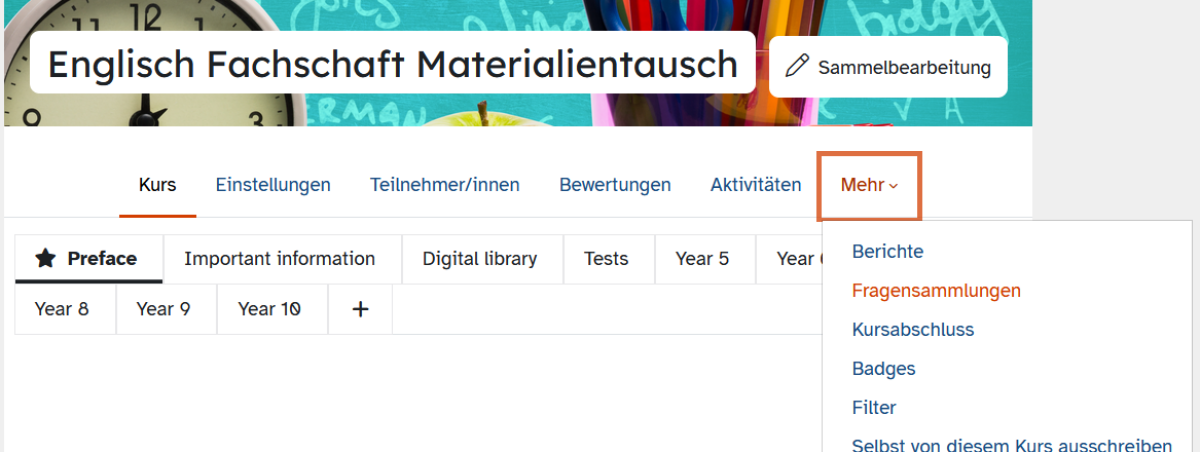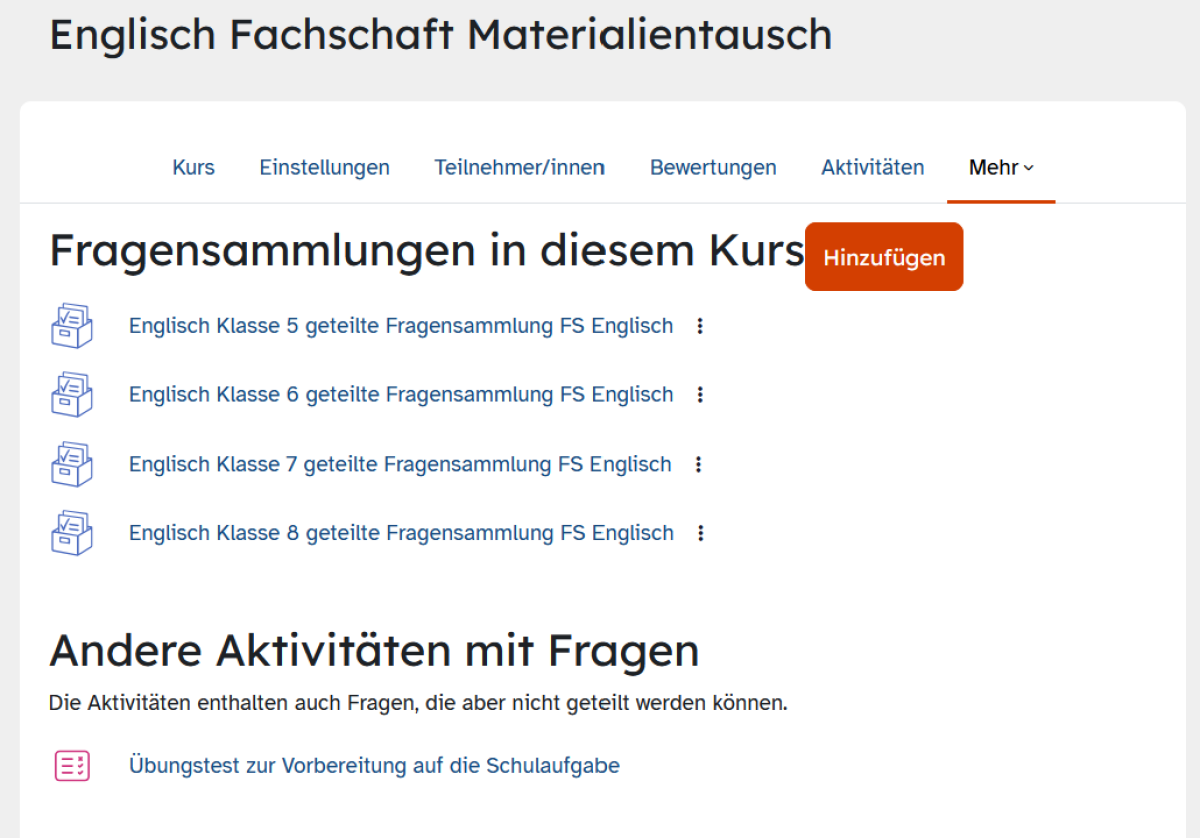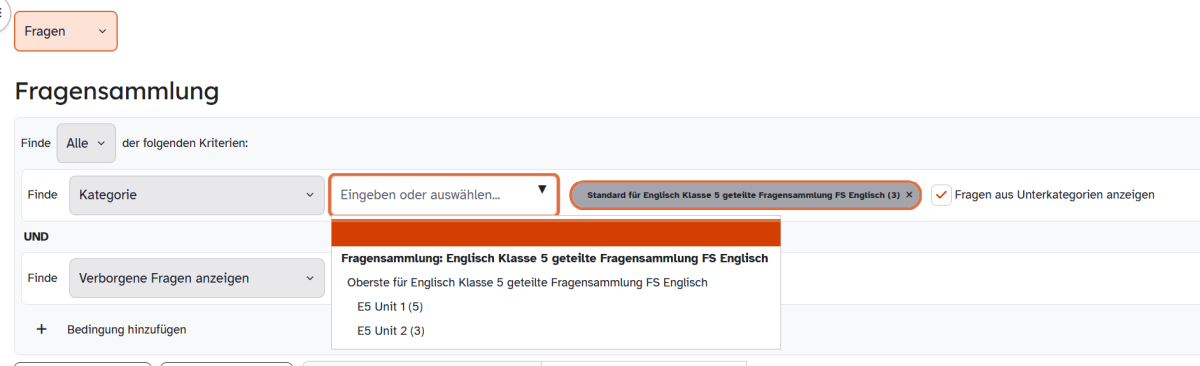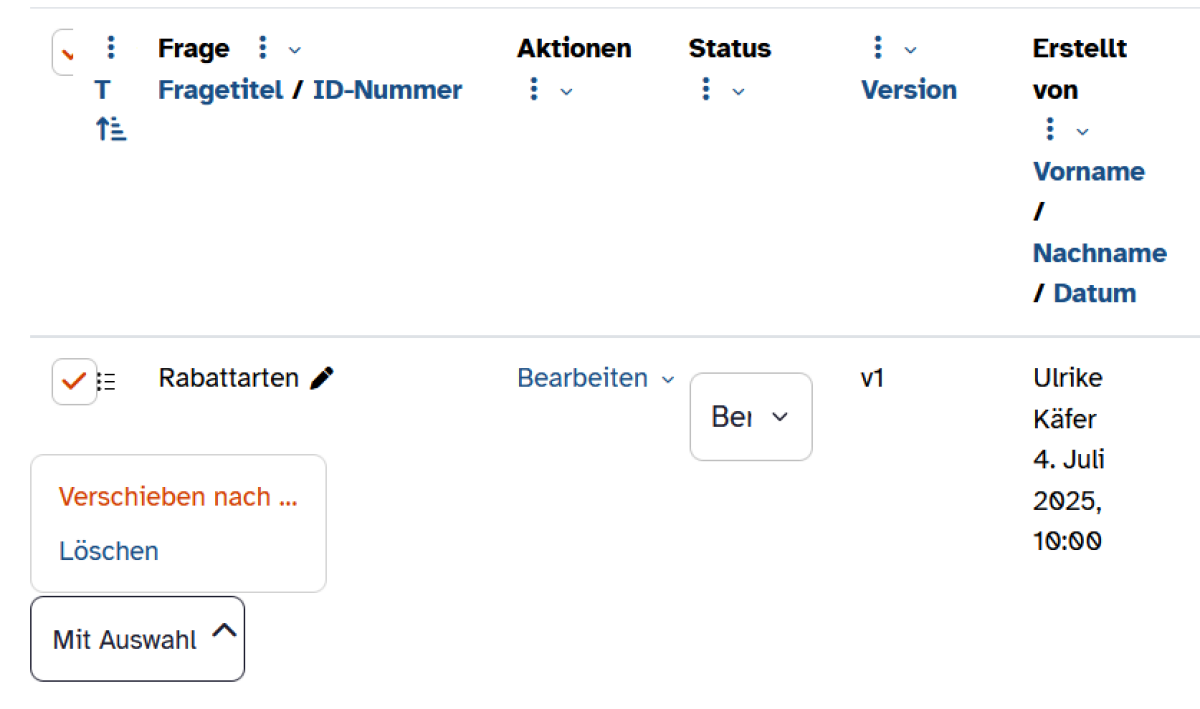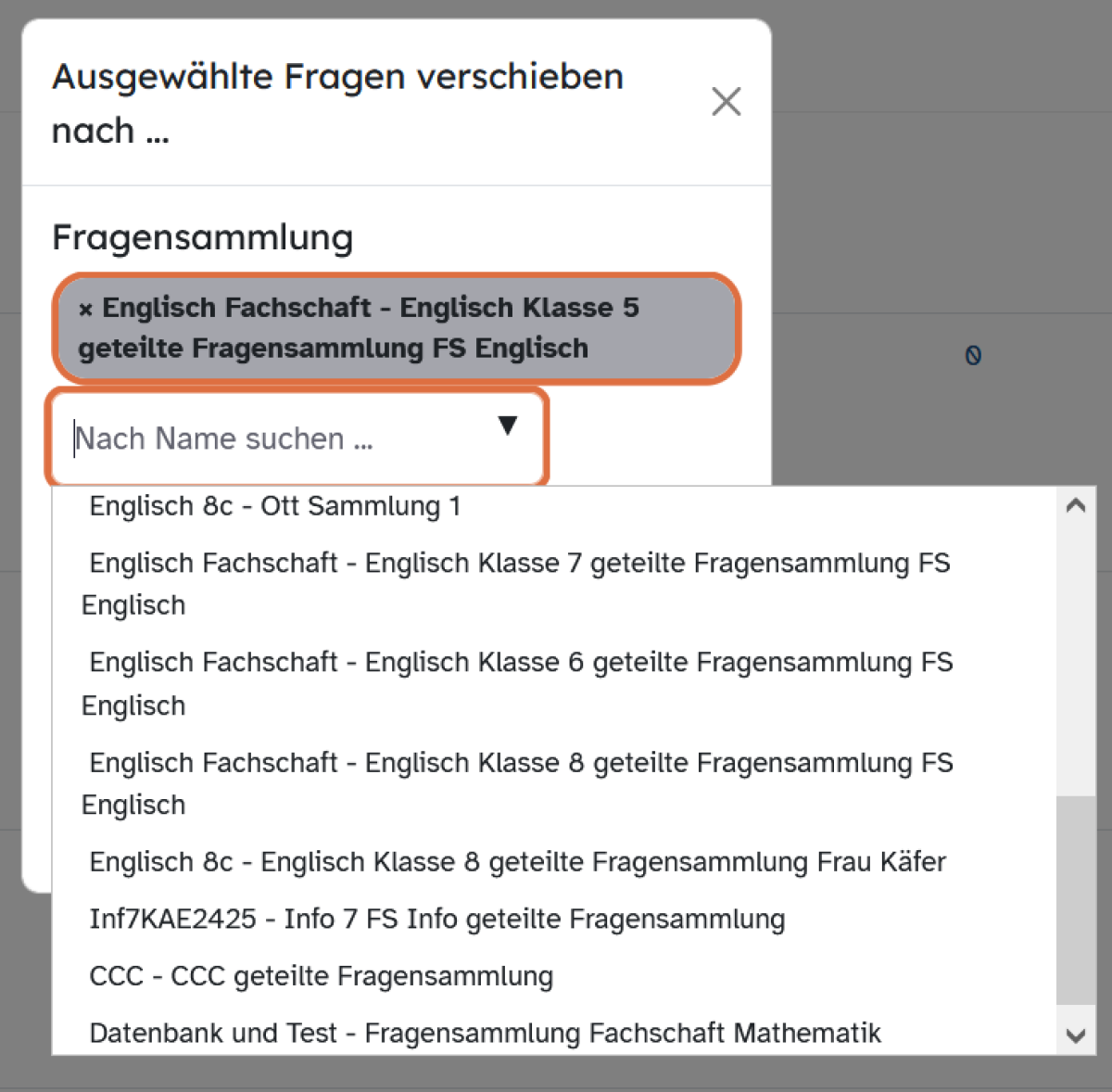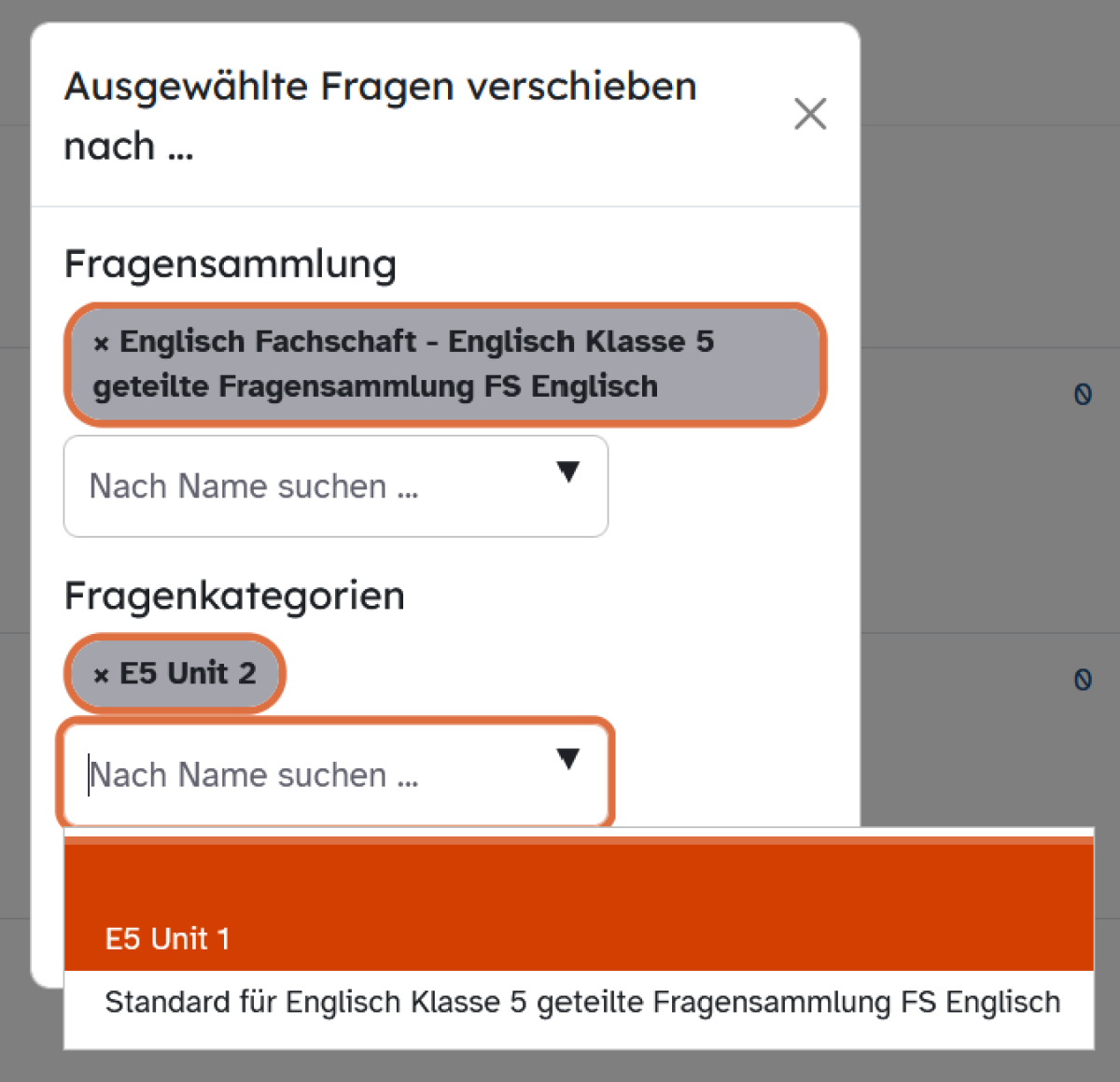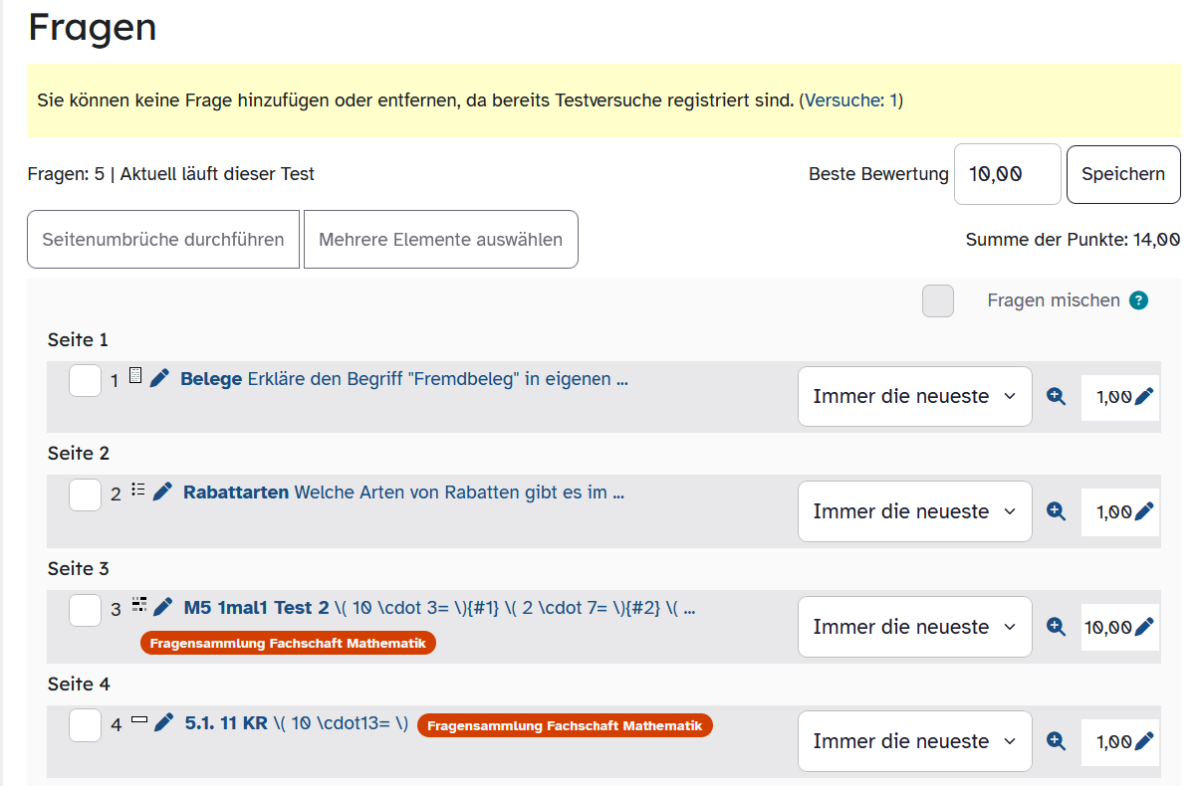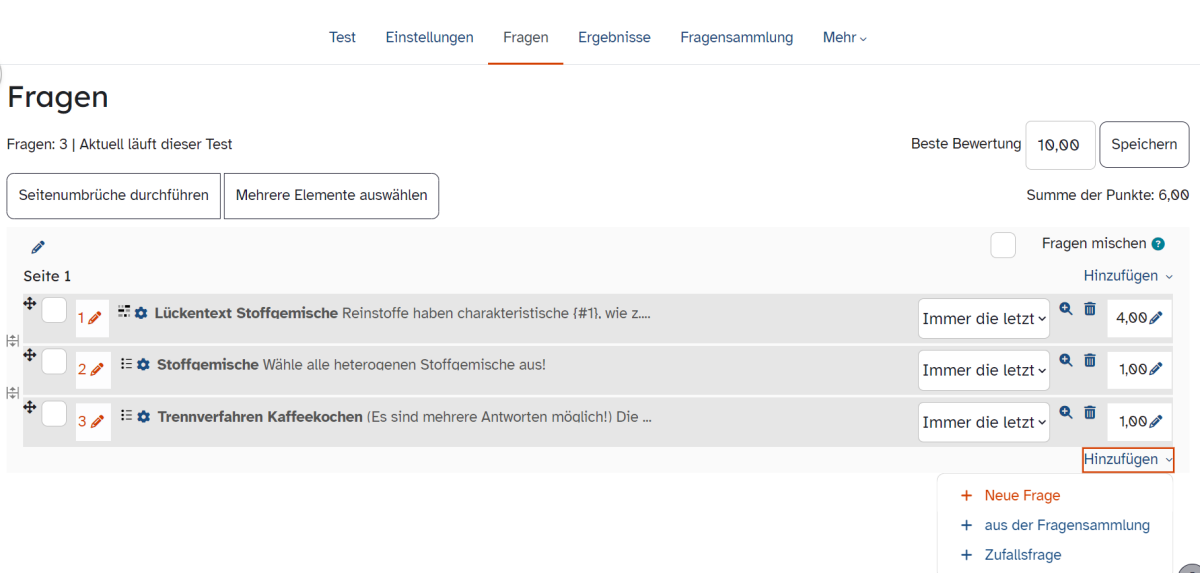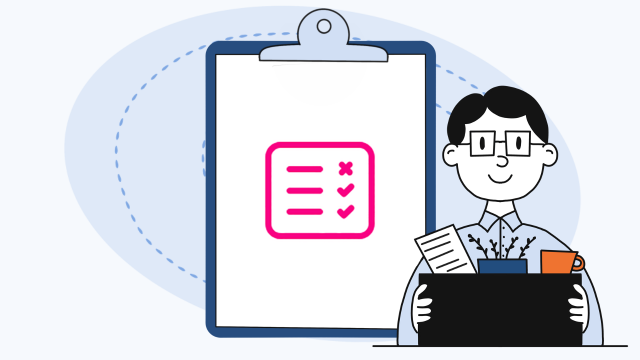Test – Fragensammlung: Fragen organisieren
Die Fragensammlung erlaubt es, Fragen in Form einer Datenbank anzulegen, zu bearbeiten und in Tests zu verwenden. Hier erfahren Sie, wie Sie Fragen in der Fragensammlung in einem Kurs oder kursübergreifend organisieren oder passgenau verschieben, um Sie schnell und einfach in Tests verfügbar zu machen.
Um Fragen ohne großen Suchaufwand in Tests einzusetzen, sollte man die Fragen in den Fragensammlungen günstig organisieren. Dabei werden zwei Typen von Fragensammlungen unterschieden: Fragensammlungen, die nur in einem Raum erreichbar sind und zu einem bestimmten Test gehören, und Fragensammlungen, auf die Sie auch in anderen Kursen, in der Sie in der Rolle Lehrer eingeschrieben sind, zugreifen können.
Um auf alle verfügbaren Fragensammlungen zuzugreifen, klicken Sie im Kurs in der sekundären Navigationsleiste auf Mehr und dann im Drop-down-Menü auf Fragensammlungen.
Um auf eine Fragensammlung zuzugreifen, die ausschließlich in diesem Kurs in einem bestimmten Test verankert ist, wählen Sie direkt in der Aktivität Test in der sekundären Navigationsleiste die Option Fragensammlung.
Sie haben auf Kursebene die Fragensammlung aufgerufen und sehen im oberen Bereich (Fragensammlungen in diesem Kurs) die Fragensammlungen, auf die Sie und ggf. auch weitere Personen in anderen Kursen zugreifen können.
Möglicherweise gibt es auch weitere Fragensammlungen, die Sie sich mit Ihren Fachschaftsmitgliedern teilen und die nicht in der Übersicht aufgeführt werden. Diese finden Sie z. B. in einem gemeinsamen Austauschkurs für Ihre Fachschaft.
Hinweis:
Für gemeinsame Fragensammlungen mit Ihrem Kollegium muss diesem die Rolle Fragennutzer zugewiesen worden sein.
Im unteren Bereich unter Andere Aktivitäten mit Fragen werden die Fragensammlungen aufgelistet, die nur in diesem Kurs verfügbar sind. Das sind Fragen, die in diesem Kurs in einem Test lokal verwendet werden.
Die Ansicht ist natürlich davon abhängig, welche Fragensammlungen Sie nutzen.
Wählen Sie die gewünschte Fragensammlung aus.
Sie betreten nun die Fragensammlung. Falls Sie die gewünschte Frage nicht finden, suchen Sie in dem Drop-Down-Menü Finde Kategorie unter Eingeben oder auswählen nach der richtigen Kategorie. Die gewählte Kategorie ist jeweils in Form eines grau hinterlegten Buttons sichtbar.
Neben den Suchoptionen ist es über Checkboxen bzw. ein Drop-Down-Menü möglich zu entscheiden, ob auch Fragen aus Unterkategorien oder auch verbogene Fragen angezeigt werden sollen.
Bestätigen Sie ggf. mit Filter anwenden.
Im Bild werden bei der Wahl "Oberste für Englisch Klasse 5 geteilte Fragensammlung FS Englisch" und einem Häkchen bei Fragen aus Unterkategorien anzeigen alle Fragen angezeigt, die in der Fragensammlung zu Klasse 5 angelegt sind. Alternativ wählen Sie beispielsweise alle Fragen der Unit 1 aus.
Sortieren Sie bei Bedarf die Fragen innerhalb der Kategorien (z. B. Titel, Erstellt von) durch einen Klick auf den Spaltentitel.
Wählen Sie über ein oder mehrere Häkchen Fragen aus, die Sie verschieben möchten.
Über das Häkchen in der Eigenschaftenleiste markieren Sie alle darunter liegenden Fragen gleichzeitig.
Gehen Sie nun im Drop-Down-Menü Mit Auswahl auf Verschieben nach ...
Es werden nun Fragensammlungen oder Fragenkategorien angeboten.
Im Drop-down-Menü unter Fragensammlung ist es möglich, die Fragen in eine andere Fragensammlung zu verschieben. Dabei werden Ihnen alle Fragensammlungen angeboten, die kursübergreifend angelegt sind.
Wählen Sie die gewünschte Fragensammlung aus und klicken Sie sie an.
Hinweis:
Nutzen mehrere Lehrkräfte die Aktivität Test und eine gemeinsame Fragensammlung, z. B. für Englisch in der fünften Jahrgangsstufe, so wird ein Verschieben einer Frage auch alle anderen Mitarbeitenden an der Fragensammlung betreffen.
Bei einer Zusammenarbeit wird die Anzahl der Testfragen oft sehr groß und die Sammlung ohne günstige Sortierung unübersichtlich. Üblicherweise werden deshalb die Fragen noch in Kategorien und ggf. Unterkategorien unterteilt (z. B. E5 Unit 1). Die Sortierung in Unterkategorien erleichtert die Suche nach geeigneten Fragestellungen beim Erstellen eines Tests. Gerade für die Nutzung von Zufallsfragen ist eine solche Vorsortierung unabdingbar.
Falls Sie die ausgewählte Frage oder die ausgewählten Fragen innerhalb der Fragensammlung in eine andere Kategorie verschieben möchten, suchen Sie die passende Kategorie unter Fragenkategorien im Drop-Down-Menü aus.
Schließen Sie den Prozess mit Fragen verschieben ab.
Wenn Sie sich in einem Test befinden und die darin enthaltenen Fragen aufrufen, wird neben dem Fragentitel auch der Ort angezeigt, an dem die Frage gespeichert ist. Im Bild sind zwei Fragen zu sehen, die nur im Kurs lokal im Test verfügbar sind. Fragen mit einem farbigen Badge (kleines Bildchen) sind hingegen in kursübergreifenden Fragensammlungen gespeichert (z. B. Fragensammlung Fachschaft Mathematik).
Im Test selbst können Sie die Position der Frage nicht verändern. Klicken Sie auf den Badge, um die Fragensammlung aufzurufen, die die Frage enthält, und verschieben Sie die Frage falls gewünscht dorthin.
Um die lokal im Test enthaltenen Fragen zu verschieben (z. B. in eine kursübergreifende Fragensammlung), klicken Sie im Test in der sekundären Navigationsleiste auf Fragensammlung. Dadurch erreichen Sie eine Übersicht über die sich im Test befindlichen Fragen und verschieben Sie wie beschrieben.
Ein Ausblick:
Um Fragen aus der Fragensammlung in einen Test einzufügen, wechseln Sie in einen bereits erstellten Test. Wählen Sie in der sekundären Navigationsleiste Fragen, dann Hinzufügen und anschließend aus der Fragensammlung aus. Bei einer guten Sortierung sind passende Fragen schnell gefunden. Es ist hingegen nicht möglich, die Fragen aus der Fragensammlung direkt in einen Test einzufügen.